目前市面上重装系统的方法多种多样,所以有用户在网上询问xp系统如何重装。xp系统的早期重装一般使用光盘,而xp系统的在线重装只有通过在线重装软件才能完成。我们来看看xp系统在线重装的具体教程。
重新安装说明:
1.xp系统在线重装要求当前电脑有系统且能正常启动。如果系统损坏,xp无法在线重装,需要通过u盘重装。
2.如果内存大于4G,不建议安装xp系统。
一、适用条件及工具下载
1.当前系统可以正常使用,并有网络连接。
2.如果本地已经有ghost xp系统的iso文件,则不需要连接网络。
3、在线重装工具下载:好安装,一键重装。
4、xp系统下载
二、在线重装xp系统的步骤如下
1.下载“好安装的一键系统重装工具”,在这里下载到E盘。
: 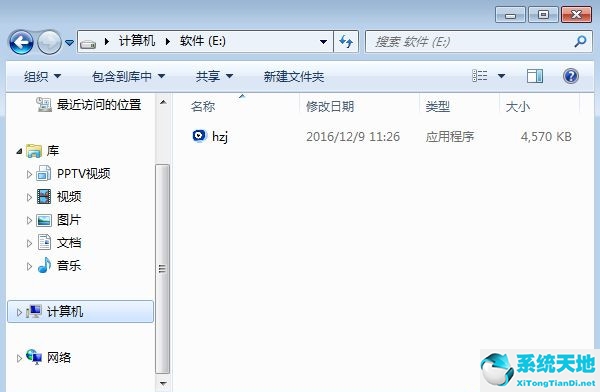 2.双击hzj.exe打开主界面,可以在“备份与恢复”中备份当前系统和数据;
2.双击hzj.exe打开主界面,可以在“备份与恢复”中备份当前系统和数据;
: 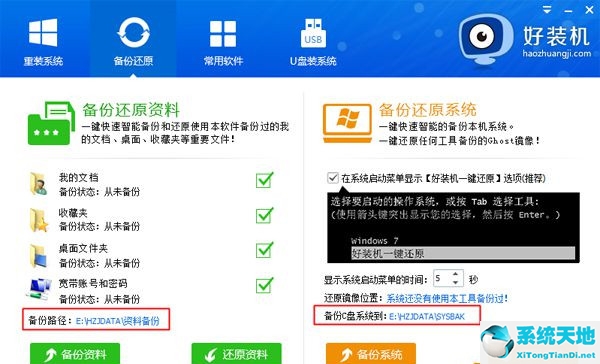 3.在“重新加载系统”页面上,选择[Ghost系统]并单击[立即重新加载系统]。如果本地有xp系统的iso镜像,选择【本地系统】;
3.在“重新加载系统”页面上,选择[Ghost系统]并单击[立即重新加载系统]。如果本地有xp系统的iso镜像,选择【本地系统】;
: 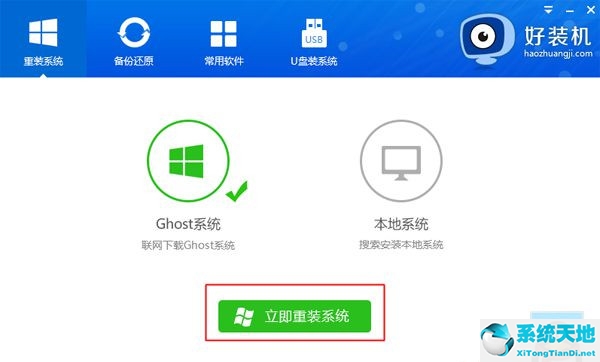 4.首先,检查重装环境。如果测试失败,就不能用这种方法重装了。测试完成后,单击下一步。
4.首先,检查重装环境。如果测试失败,就不能用这种方法重装了。测试完成后,单击下一步。
:  5.选中需要备份的项目,特别是桌面文件,点击【备份数据,准备下一步】;
5.选中需要备份的项目,特别是桌面文件,点击【备份数据,准备下一步】;
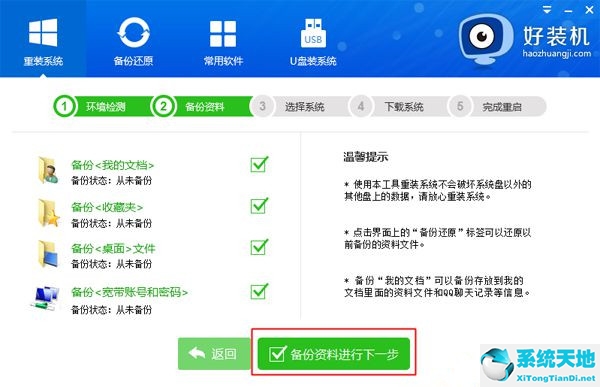 6,然后选择要安装的操作系统。一般单核处理器选择xp,1G内存以下选择XP,4G以上内存推荐win7 64位;
6,然后选择要安装的操作系统。一般单核处理器选择xp,1G内存以下选择XP,4G以上内存推荐win7 64位;
: 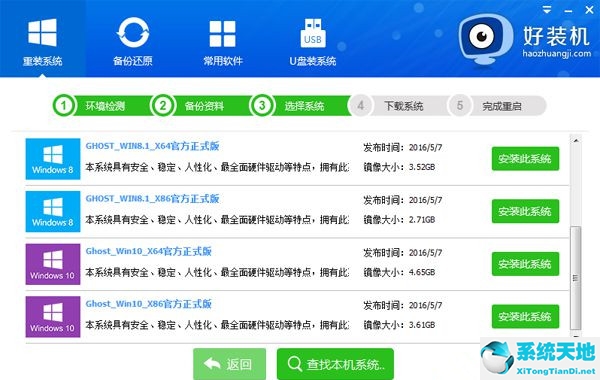 7.下拉找到ghost xp sp3系统,点击【安装此系统】;
7.下拉找到ghost xp sp3系统,点击【安装此系统】;
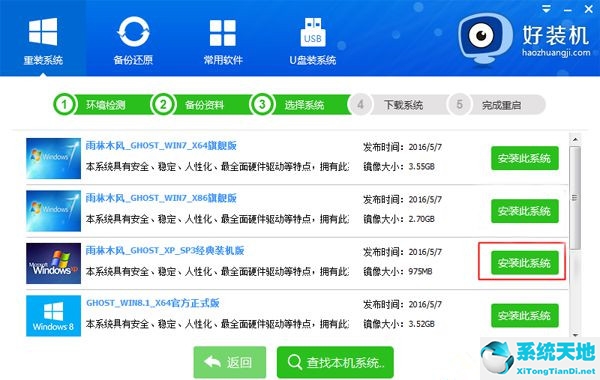 8,下一步是在线下载xp系统镜像,下载时间根据网速不同而不同;
8,下一步是在线下载xp系统镜像,下载时间根据网速不同而不同;
: 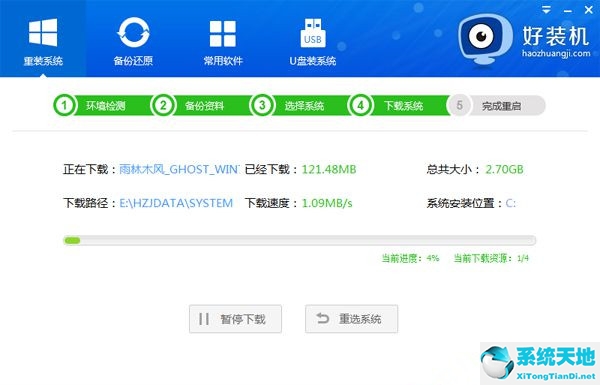 9.下载完xp镜像后,重装工具会自动为电脑安装启动项;
9.下载完xp镜像后,重装工具会自动为电脑安装启动项;
: 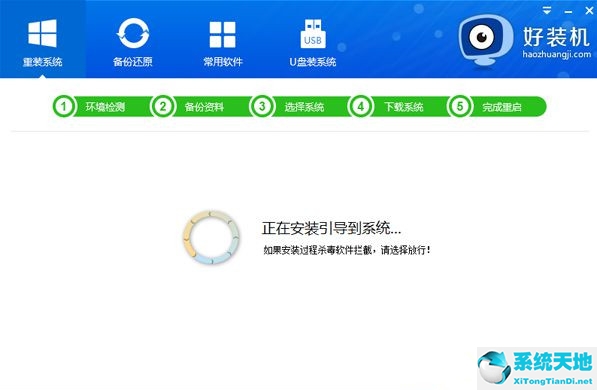 10.开机文件安装后会提示系统准备就绪,10秒后自动重启;
10.开机文件安装后会提示系统准备就绪,10秒后自动重启;
: 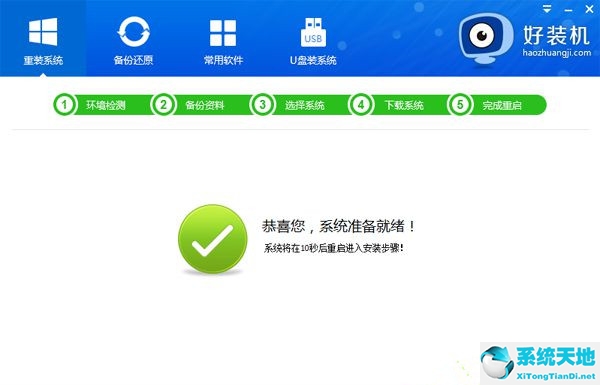 11.电脑重启后,启动管理器界面出现引导项“安装好重装系统”,默认选中;
11.电脑重启后,启动管理器界面出现引导项“安装好重装系统”,默认选中;
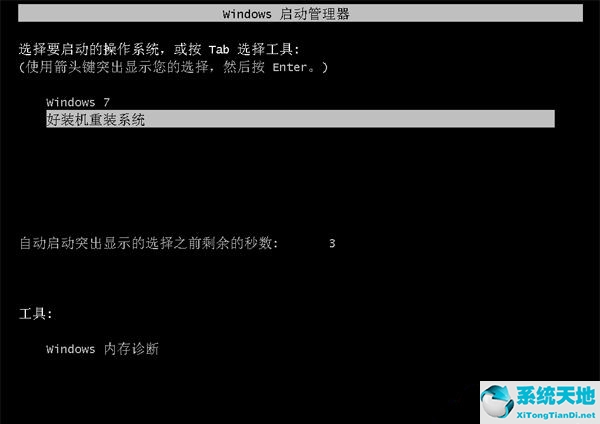 12,开始进入好安装重装界面,开始在线重装xp系统。这个过程通常需要3-5分钟;
12,开始进入好安装重装界面,开始在线重装xp系统。这个过程通常需要3-5分钟;
: 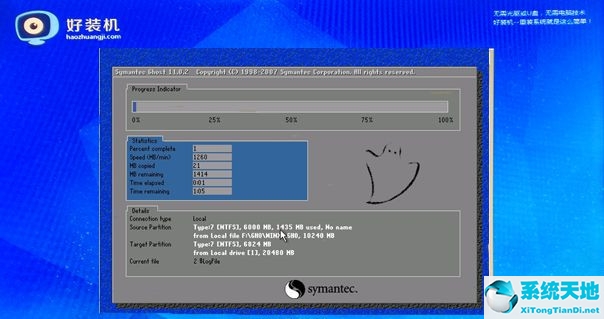 13.进度条完成后,电脑会重启进入这个界面,执行xp系统组件安装和系统配置过程;
13.进度条完成后,电脑会重启进入这个界面,执行xp系统组件安装和系统配置过程;
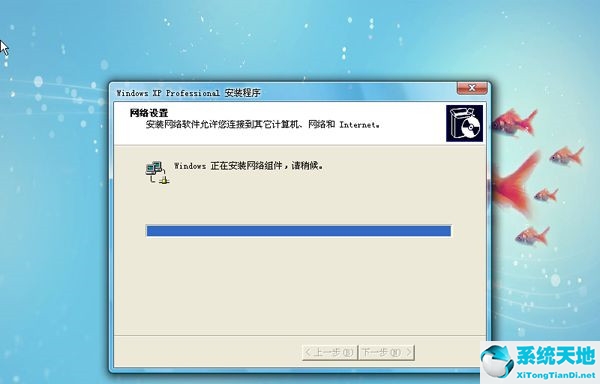 14、整个过程5-10分钟即可安装完成,最后启动进入xp系统桌面,xp系统就重装好了。
14、整个过程5-10分钟即可安装完成,最后启动进入xp系统桌面,xp系统就重装好了。
 以上就是在线重装xp系统的全部过程了。
以上就是在线重装xp系统的全部过程了。